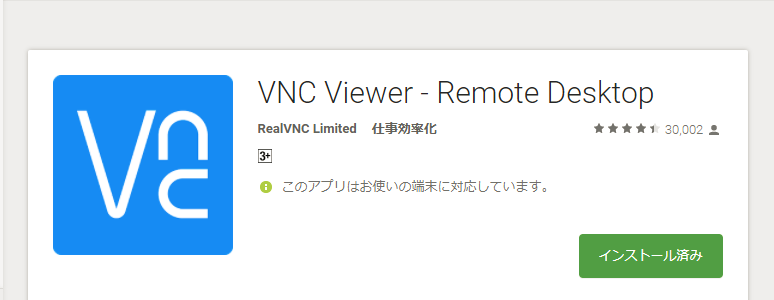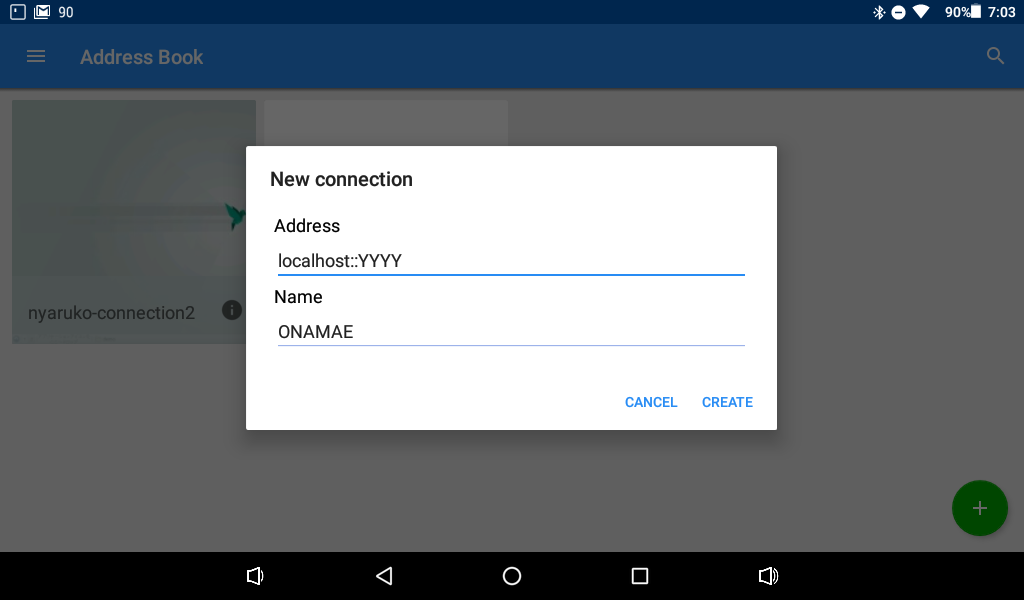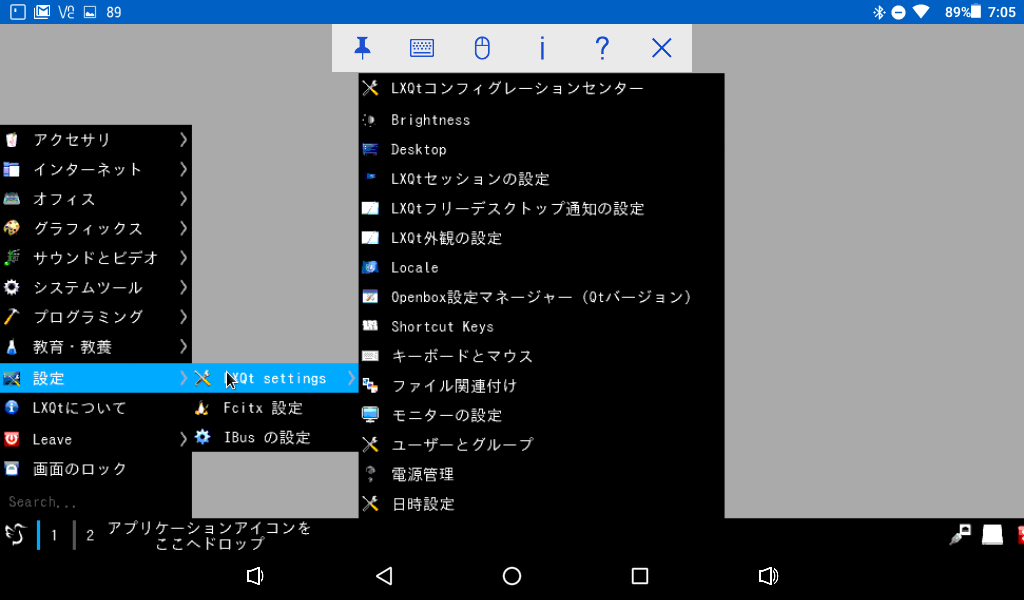はじめに
AndroidタブレットPCで、LinuxのVNCサーバーに接続する方法についてです。
・タブレットPC -> KPD7BV4-NB
(アキバで7,000円くらいで買ったKEIANさんのタブレット, Android6.0)
・VNCサーバー -> お名前.comさんで借りているものを利用。
(ArchLinux, IPアドレス123.456.789.101, port 590X)にて待機。
(!!今回はSSH経由でVNC接続するので、SSHのポートが空いていれば良い。サーバー側のポート590Xはオープンしなくてもよい方法です。)
I. 準備
タブレットPCにアプリ(termux, vncviewer)を入れる。
VNCサーバーをポート590Xで立ち上げておく。
II. termuxを起動する。
テキストエディタとopensshを入れておく。
$ pkg install vim openssh
~/.ssh/configに以下を記述。
Host onamae # お好きな名前
Hostname 123.456.789.101 # サーバーのIPアドレス
User onamae-user # サーバーのユーザー
Port 12345 # SSH接続のポート(Default: 22)
# IdentityFile ~/.ssh/id_rsa_onamae # 鍵必要な場合は、設定してコメント外す。
ポートフォーワーディングしてSSH接続する。
ssh -L YYYY:localhost:590X onamae
接続できたらtermuxをバックグラウンドに置いておく。
III. vncviewerを起動する。
IV. できあがり
最後に
Linuxサーバーで急に止む無くグラフィカルな作業したくなった際に便利です。